Inhalte durchsuchen
Inhalt
Formularkonfiguration # Ansichten im Navigationsbereich Formulare
Im Navigationsbereich Formulare werden Formularkonfigurationen für HTML und XML Formulare aufgelistet.
Hinweis:
HTML Formulare werden in der Web In & Out, als Eingabelayouts, erstellt. XML Formulare werden von mobilen Endgeräten versendet. In der Formular In & Out erfolgt die Konfiguration der Formularverarbeitung (zum Beispiel die Weitergabe der Formulardaten an einen Workflow).
In den Ansichten wird mit dem folgenden Symbol gearbeitet:
 | Dieses Formular ist ein aktives Formular. Nur Aktive Formulare können in Inhaltsseiten der Contentdatenbank ausgewählt werden. In der Regel werden auch nur Aktive Formulare in Datenquellen ausgegeben. |
nach Formularnr.
In der Ansicht HTML Formulare - nach Formularnr. werden alle HTML Formulare kategorisiert nach der Formularnummer angezeigt.
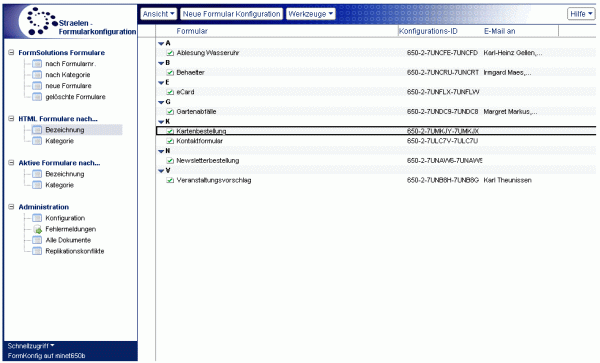
nach Kategorie
In der Ansicht HTML Formulare - nach Kategorie. werden alle HTML Formulare kategorisiert nach der zugewiesenen Kategorie angezeigt.
HTML Formulare werden in der Web In & Out, als Eingabelayouts, erstellt.In der Formular In & Out erfolgt die Konfiguration der Formularverarbeitung (z.B. Weitergabe der Formulardaten an einen Workflow).

Werkzeuge
 | Mit dem Werkzeug "Ansicht Erweitern" klappen Sie alle Kategorien auf und mit dem Werkzeug "Ansicht komprimieren" klappen Sie alle Kategorien zu. Die Kategorien können aber auch einzeln geschlossen/geöffnet werden indem Sie 1x mit der Linken Maustaste auf den grünen Pfeil oder 2x mit der Linken Maustaste auf die Kategorie klicken. |
| Mit dem Werkzeug "Neue Formular Konfiguration" erstellen Sie eine weitere Konfiguration. Es wird unterschieden zwischen HTML und XML Formular. | |
 | Mit dem Werkzeug "Vorschau: Formular" erfolgt eine Vorschau des markierten Dokuments im Browser. Mit dem Werkzeug "Berechtigungen zuordnen" öffnet sich eine Dialogbox, über welche die Einstellungen der Leser- und Autorenfelder geändert werden können. Mit dem Werkzeug "Formular: Aktivieren/Deaktivieren" Aktivieren bzw. Deaktivieren Sie alle markierten Dokumente. Nur Aktive Dokumente werden in der FormularBox verarbeitet wen sie versendet werden. |
 | Mit dem Werkzeug "Hilfe - Kontexthilfe" öffnen Sie diese Hilfedatenbank. Mit dem Werkzeug "Hilfe - Produktinformation" öffnen Sie ein Fenster mit Informationen zum System. |
Letzte Änderung: 19.07.2013 | 14:22 Uhr